Vytvoření tabulky v aplikaci WordPad
WordPad je jednoduchý textový editor, který se nachází na každém počítači a notebooku se systémem Windows. Program na všech parametrech převyšuje standardní "Poznámkový blok", ale určitě nedosahuje aplikace Word, která je součástí balíčku Microsoft Office.
Kromě psaní a formátování umožňuje Word Pad vkládat přímo do vašich stránek a různých prvků. Mezi nimi jsou konvenční obrázky a kresby z programu Malování, prvky data a času a objekty vytvořené v jiných kompatibilních programech. Pomocí poslední možnosti můžete vytvořit tabulku v aplikaci WordPad.
Lekce: Vkládání obrázků do aplikace Word
Předtím, než začnete zvažovat téma, je třeba poznamenat, že nebude fungovat s nástroji prezentovanými v aplikaci Word Pad. Chcete-li vytvořit tabulku, tento editor odkazuje na inteligentnější generátor tabulkového procesoru aplikace Excel pro pomoc. Také je možné snadno vložit do dokumentu vytvořenou tabulku vytvořenou v aplikaci Microsoft Word. Podívejme se podrobněji na každou metodu, která umožňuje tabulku v aplikaci WordPad.
Obsah
Vytvoření tabulky pomocí aplikace Microsoft Excel
1. Klepněte na tlačítko "Objekt" v panelu "Vložit" na panelu nástrojů Rychlý přístup.
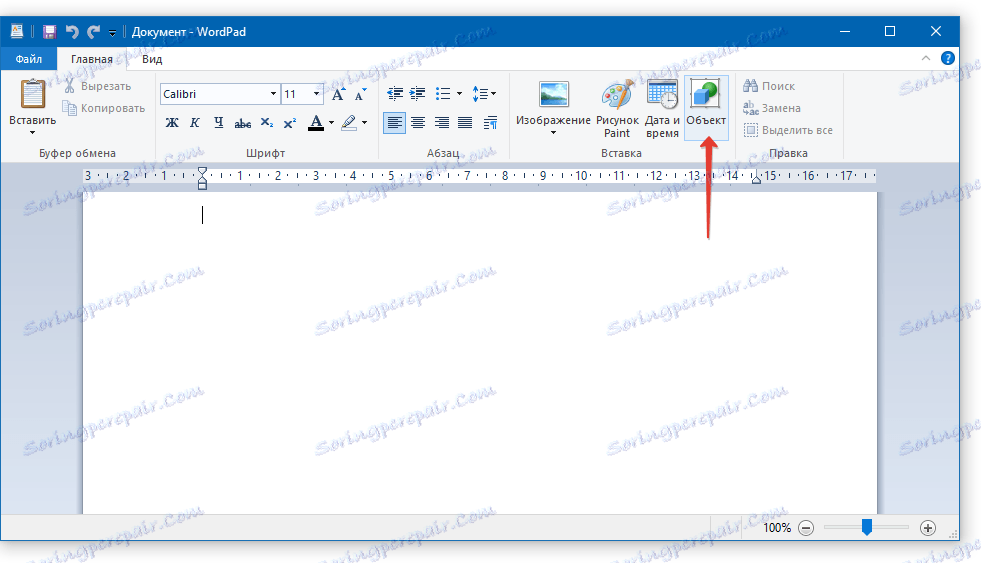
2. V okně, které se objeví před vámi, vyberte položku "list aplikace Microsoft Excel" (list aplikace Microsoft Excel) a klepněte na tlačítko "OK".

3. Prázdný list editoru tabulkového procesoru aplikace Excel se otevře v samostatném okně.
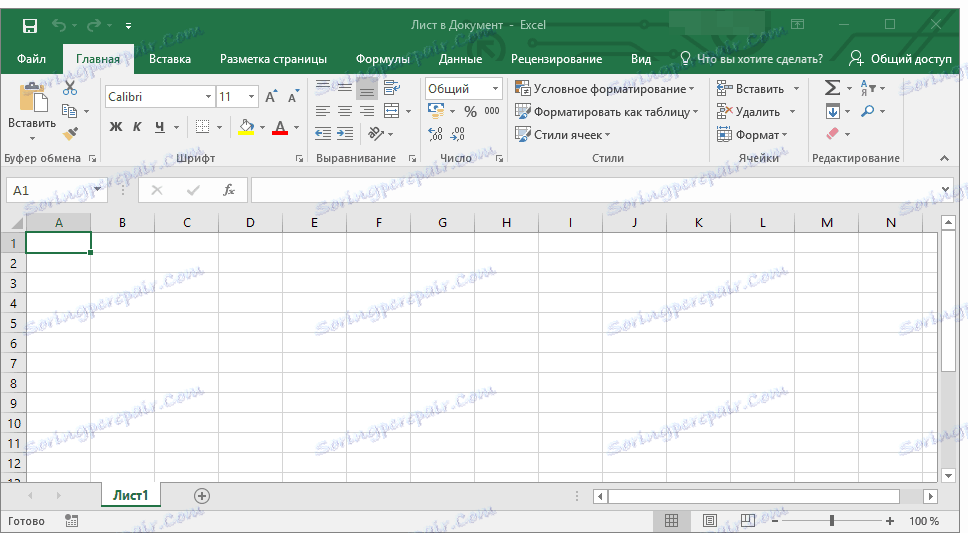
Zde můžete vytvořit tabulku potřebných velikostí, nastavit požadovaný počet řádků a sloupců, zadat požadovaná data do buněk a v případě potřeby provést výpočty.
Poznámka: Všechny provedené změny se zobrazí v reálném čase v tabulce, která je zobrazena na stránce editoru.
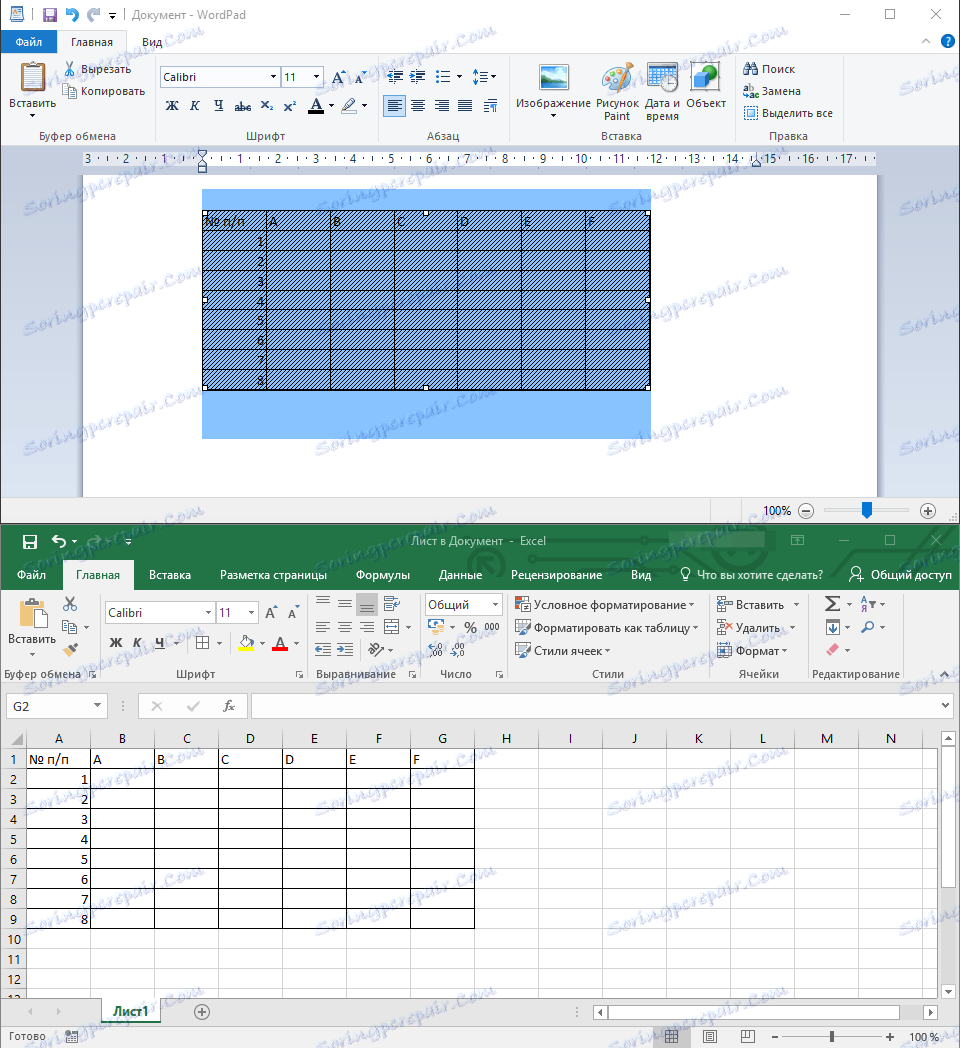
4. Po dokončení potřebných kroků uložte tabulku a zavřete pracovní list aplikace Microsoft Excel. Vytvořená tabulka se zobrazí v dokumentu Word Pad.
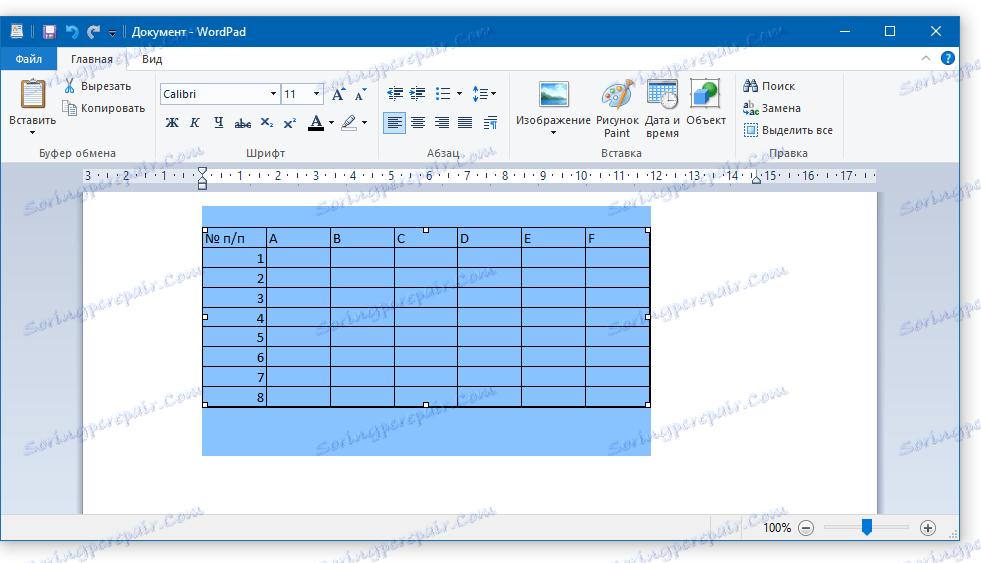
V případě potřeby změňte velikost tabulky - stačí přetáhnout jeden ze značek umístěných na jeho obrysu.
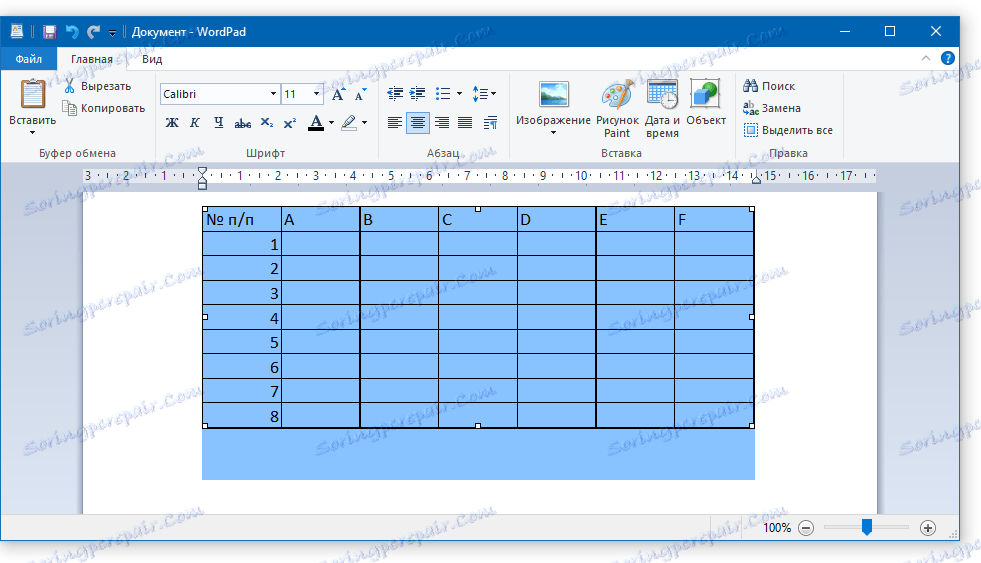
Poznámka: Není možné měnit samotnou tabulku a data, která jsou v ní obsažena, přímo v okně aplikace WordPad. Dvojité klepnutí na tabulku (libovolné místo) však okamžitě otevře pracovní list aplikace Excel, ve kterém můžete upravit tabulku.
Vložení hotové tabulky z aplikace Microsoft Word
Jak bylo řečeno na začátku článku, v aplikaci Word Pad můžete vkládat objekty z jiných kompatibilních programů. Díky této funkci můžeme vložit tabulku vytvořenou v aplikaci Word. Přímo na tom, jak vytvářet tabulky v tomto programu a co je s nimi možné udělat, jsme již psali opakovaně.
Lekce: Jak vytvořit tabulku v aplikaci Word
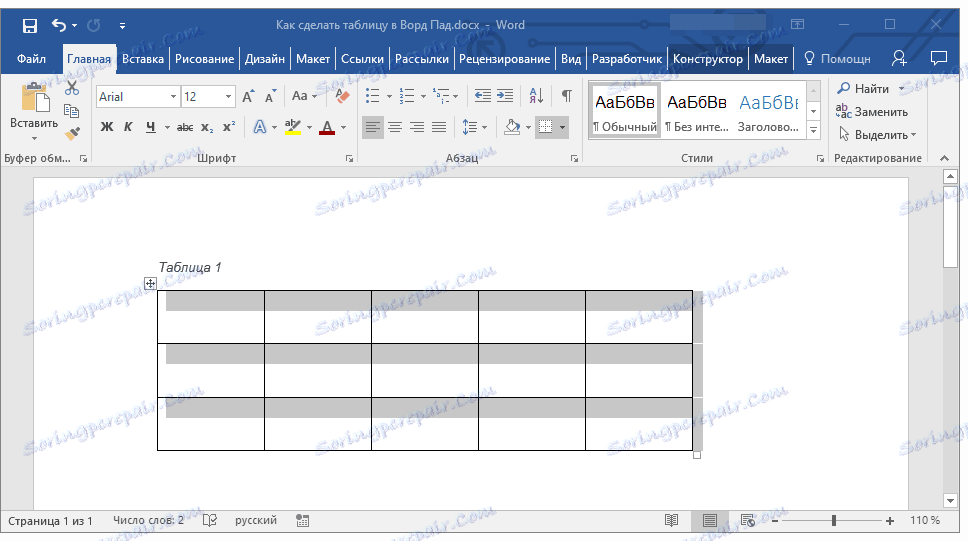
Jediné, co se od nás požaduje, je vybrat tabulku v aplikaci Word spolu se svým obsahem kliknutím na křížový znak v levém horním rohu, kopírovat jej ( CTRL + C ) a vložit jej na stránku dokumentu WordPad ( CTRL + V ). Hotovo - existuje tabulka, ačkoli byla vytvořena v jiném programu.
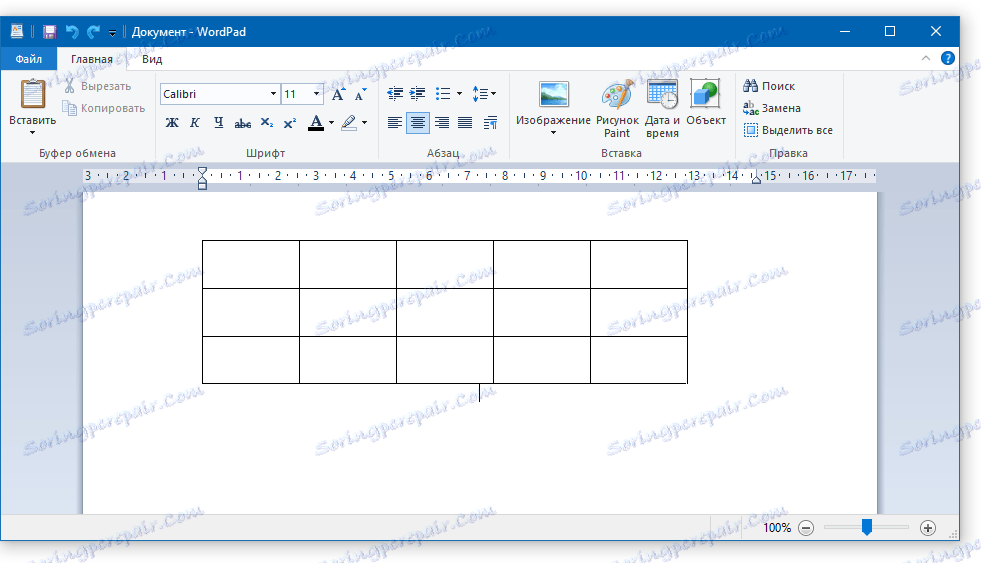
Lekce: Jak kopírovat tabulku v aplikaci Word
Výhodou této metody je nejen snadné vkládání tabulky z aplikace Word do podložky Word, ale také to, jak snadné a pohodlné je změnit tuto tabulku v budoucnu.
Chcete-li přidat nový řádek, nastavte ukazatel kurzoru na konec řádku, do kterého chcete přidat další, a stiskněte klávesu ENTER .
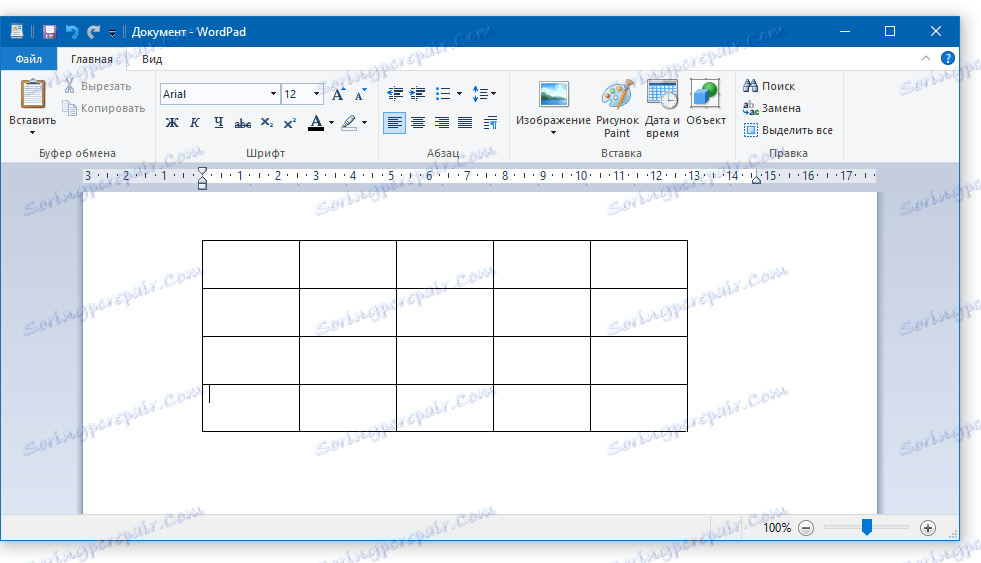
Chcete-li vymazat řádek z tabulky, jednoduše jej vyberte myší a stiskněte "DELETE" .
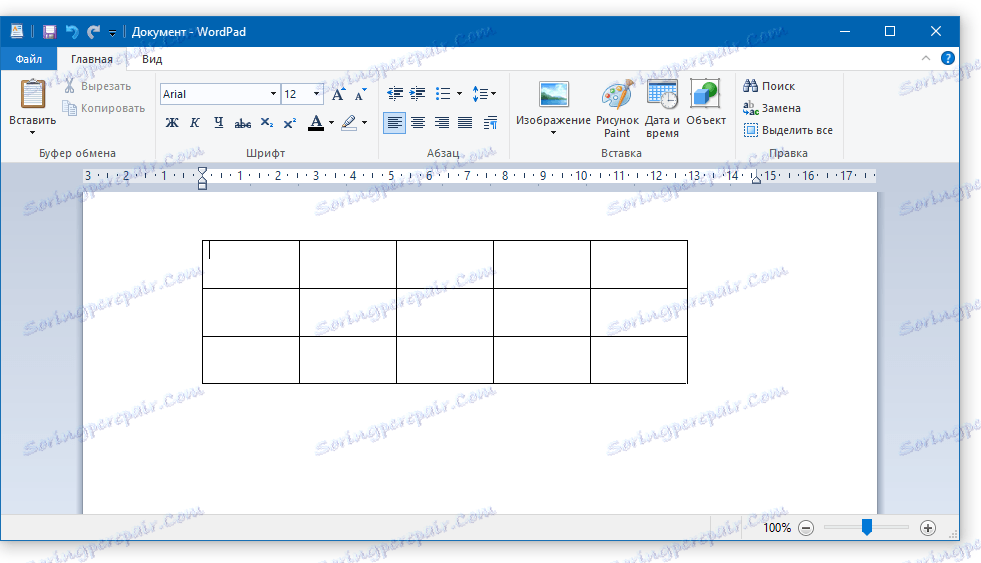
Mimochodem, přesně stejným způsobem můžete vložit tabulku vytvořenou v aplikaci Excel v aplikaci WordPad. Je pravda, že standardní hranice takové tabulky se nezobrazí, ale pro její změnu je třeba provést akce popsané v první metodě - dvojklikem na tabulku ji otevřete v aplikaci Microsoft Excel.
Závěr
Obě metody, pomocí kterých můžete vytvořit tabulku v aplikaci Word Pad, jsou poměrně jednoduché. Nicméně stojí za to pochopit, že pro vytvoření tabulky jsme v obou případech použili pokročilejší software.
Sada Microsoft Office je nainstalována téměř ve všech počítačích, jedinou otázkou je, proč, pokud existují, můžete kontaktovat jednodušší editor? Kromě toho, pokud kancelářský software od společnosti Microsoft není nainstalován na počítači, pak metody, které jsme popsali, budou zbytečné.
A přesto, pokud je vaším úkolem vytvořit tabulku v aplikaci WordPad, víte přesně, co pro to musíte udělat.